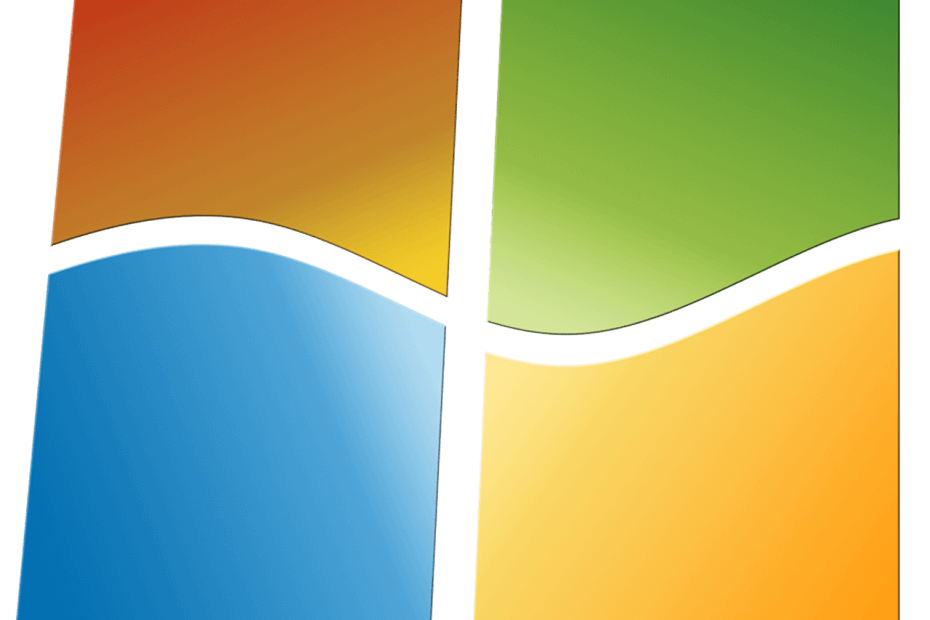
Deze software repareert veelvoorkomende computerfouten, beschermt u tegen bestandsverlies, malware, hardwarestoringen en optimaliseert uw pc voor maximale prestaties. Los pc-problemen op en verwijder virussen in 3 eenvoudige stappen:
- Download Restoro PC Reparatie Tool die wordt geleverd met gepatenteerde technologieën (patent beschikbaar) hier).
- Klik Start scan om Windows-problemen te vinden die pc-problemen kunnen veroorzaken.
- Klik Repareer alles om problemen op te lossen die de beveiliging en prestaties van uw computer beïnvloeden
- Restoro is gedownload door 0 lezers deze maand.
Wist je dat de officiële ondersteuning van Windows 7 eindigt dit jaar?
Ik wed dat je dat niet deed! Als uw systeem nog steeds Windows 7 gebruikt, moet u mogelijk upgraden naar een nieuwere versie om te kunnen blijven genieten van exclusieve ondersteuning van Microsoft.
U kunt echter nog steeds genieten van het Windows 7-besturingssysteem door bepaalde tips en trucs te gebruiken. In deze handleiding laten we u zien wat u kunt doen om Windows 7 voor altijd te gebruiken en nooit te installeren
Windows 10.Windows 7 is enigszins de voorkeur OS-keuze van veel computergebruikers over de hele wereld.
Het is duurzaam genoeg om low-end operaties uit te voeren, terwijl het ook geoptimaliseerd is om high-end functies uit te voeren, met bijna perfectie.
De flexibiliteit maakt het ideaal voor alle soorten computers, en veel mensen zien het als de beste Windows-versie, met weinig aandacht voor de nieuwere versies (Win 8/8.1/10).
Op 14 januari 2020 zal Microsoft Windows 7 echter hebben uitgefaseerd. Dit betekent dat er geen officiële ondersteuning (van Microsoft) meer zal zijn voor Windows 7-pc's.
Om er zeker van te zijn dat u niet door deze ontwikkeling wordt beïnvloed, hebben we een oplossing bedacht om Windows 7 voor altijd te blijven gebruiken.
Wat januari 2020 betekent voor Windows 7-gebruikers
Vanaf 14 januari 2020 verwijdert Microsoft alle exclusieve ondersteuning die momenteel wordt aangeboden aan Windows 7-gebruikers.
Hiermee zouden beveiligingspatches en systeemupdates worden gestopt, waardoor Windows 7-pc's overblijven kwetsbaar en verouderd.
Deze actie van Microsoft werd aanvankelijk gefactureerd voor 2015 voordat deze uiteindelijk met nog eens vijf jaar werd verlengd. De actie is in sommige kringen toegeschreven aan de onwil van de meeste Win7-gebruikers om te upgraden naar Windows 10.
En tegen 14 januari 2020, na implementatie van de EOL, zouden Windows 7-gebruikers geen andere keuze hebben dan hun besturingssysteem te upgraden naar een nieuwere versie.
Als ze niet upgraden, zouden hun Windows-pc's worden blootgesteld aan malware-aanvallen, bugs, systeemvertragingen en andere vormen van beveiligingsproblemen.
Als u Win7 echter zo lang mogelijk op uw pc wilt blijven gebruiken, volg dan dit artikel.
In het volgende gedeelte laten we u zien hoe u Windows 7 voor altijd kunt gebruiken, zonder de officiële ondersteuning, die eindigt op 14 januari 2020.
5 beste antivirusoplossingen voor Windows 7 om na 2020 te gebruiken
Oplossingen om Windows 7 Forever te gebruiken
Microsoft heeft onlangs een verlenging van de "end of life"-datum van januari 2020 aangekondigd. Met deze ontwikkeling zal Win7 EOL (end of life) nu volledig van kracht worden in januari 2023, dat is drie jaar vanaf de initiële datum en vier jaar vanaf nu.
Deze extensie wordt echter alleen ondersteund op Windows 7 Enterprise en Windows 7 Professional (voor zakelijke gebruikers); het is niet van toepassing op thuisgebruikers. De extensie wordt aangeboden onder Windows 7 ESU's - Extended Security Updates - service, en het is een betaalde service.
Desalniettemin, als uw pc niet door deze extensie wordt gedekt, zal deze gids u helpen. Met deze gids hoeft u zich geen zorgen te maken dat u buitengesloten raakt van uw favoriete Win7-besturingssysteem, wanneer het "einde van de levensduur" over een jaar van kracht wordt.
Windows 10-upgrade uitschakelen
Voer een systeemscan uit om mogelijke fouten te ontdekken

Download herstel
PC-reparatietool

Klik Start scan om Windows-problemen te vinden.

Klik Repareer alles om problemen met gepatenteerde technologieën op te lossen.
Voer een pc-scan uit met Restoro Repair Tool om fouten te vinden die beveiligingsproblemen en vertragingen veroorzaken. Nadat de scan is voltooid, vervangt het reparatieproces beschadigde bestanden door nieuwe Windows-bestanden en -componenten.
Dit is het eerste en conventionele proces als u Win7 op uw pc wilt behouden. De meeste Windows 7-pc's worden standaard automatisch bijgewerkt naar de nieuwste versie.
Als deze functie dus niet is uitgeschakeld, wordt uw Windows 7-computer automatisch bijgewerkt naar Windows 10.
Om de upgrade-optie van Windows 10 uit te schakelen, is er een instelling "Groepsbeleid" die is ontworpen om dergelijke configuraties te vergemakkelijken. En dit zou ervoor zorgen dat uw pc elke vorm van versie-upgrade op uw pc blokkeert.
De meest conventionele manier om upgrades uit te schakelen is echter via de systeemconfiguratiemethode. Volg de stapsgewijze handleiding hieronder om de upgrade van Windows 10 met deze methode uit te schakelen en te blokkeren:
- Navigeer naar de optie "Computerconfiguratie" op uw pc en klik erop.
- Selecteer in het weergegeven venster "Beleid".
- Klik onder "Beleid" op de optie "Beheersjablonen".
- Selecteer "Windows-updates".
- Dubbeltik in het weergegeven venster op de optie "De upgrade naar de nieuwste versie van Windows uitschakelen via Windows Update".
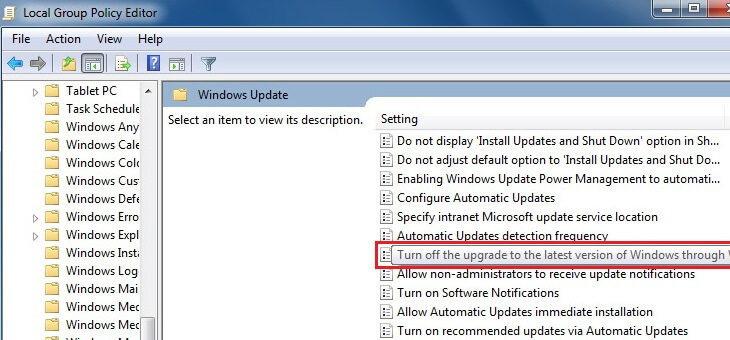
- Voltooi de configuratie door op "Inschakelen" te tikken.
Met deze actie zou uw Windows-pc zo lang mogelijk de originele versie behouden.
Tegen 14 januari 2020, wanneer Microsoft de ondersteuning intrekt, kan uw apparaat echter kwetsbaar worden voor malware-aanvallen, ongeautoriseerde toegang en systeemstoringen.
Blijf uw Windows 7 gebruiken na Windows 7 EOL (End of Life)
Wanneer Microsoft de ondersteuning voor Windows 7 stopzet, kunt u de versie blijven gebruiken, zij het op eigen risico. Ga als volgt te werk om ervoor te zorgen dat u niet wordt getroffen door het volgende beveiligingslek:
- Download en installeer een duurzame antivirus op uw pc. Aangezien u officieel niet beschermd bent door Microsoft, moet u ervoor zorgen dat u kiest voor betrouwbare (geteste en vertrouwde) AV-software.
- Download en installeer GWX Control Panel om uw systeem verder te versterken tegen ongevraagde upgrades/updates.
- Maak regelmatig een back-up van uw pc; u kunt er één keer per week of drie keer per maand een back-up van maken. Dit is om het herstel te vergemakkelijken, indien en wanneer nodig.
- Blijf op de hoogte van elke nieuwe update/upgrade en installeer altijd elke update die je nodig hebt.
Door je strikt aan bovenstaande punten te houden, kun je Windows 7 zo lang blijven gebruiken als je wilt. U moet echter extra voorzichtig zijn tijdens het internetten, aangezien uw onbeschermde systeem nu kwetsbaar is voor hacks.
Gebruik een virtuele machine
Virtuele machines kunt u een besturingssysteem op een ander besturingssysteem imiteren. Daarom kunt u deze truc gemakkelijk gebruiken om de naderende EOL van Windows 7 in januari 2020 te omzeilen.
Er zijn talloze virtuele machinesoftware; slechts een handvol van hen is echter duurzaam. Zorg er dus voor dat u een betrouwbare downloadt en installeert op uw computer.
Volg de onderstaande stappen om te blijven genieten van Windows 7 na de EOL:
- Installeer een virtuele machinesoftware op uw computer
- Download en installeer GWX om ongevraagde upgrades te voorkomen.
- Installeer een nieuwe upgrade of een heel ander besturingssysteem
- Installeer Windows 7 op de software van de virtuele machine.
- Voer het geïmiteerde besturingssysteem (Win7) op uw pc uit via de VM-software. De VM-software vormt een interface tussen de geïnstalleerde Win7 en uw pc.
Opmerking: deze methode wordt mogelijk minder effectief na 14 januari 2020, wanneer Windows 7 het officiële "einde van de levensduur" bereikt.
Niemand kan precies zeggen wat Microsoft aan het koken is; als ze van plan zijn om Windows 7 voorgoed te beëindigen, zullen ze het uiteindelijk met de tijd afbouwen. Voor nu kunt u echter vasthouden aan uw Windows 7 of eenvoudig upgraden naar de nieuwste Windows 10-versie.
Houd contact met uw collega's met de beste e-mailclients voor Windows 7!
Conclusie
Windows 7 vormt volgens officiële schattingen van Microsoft ongeveer 30% van alle Windows-pc's over de hele wereld. Dit betekent dat op elke vijf Windows-pc's er minstens één Windows 7 draait.
Hiermee is het duidelijk een van de meest betrouwbare Windows-versies die er zijn, en gebruikers zijn vooral onder de indruk van het gebruiksgemak en de duurzaamheid. Daarom geloven we we Windows 7 is de volgende Windows XP.
Tegen die tijd wordt van gebruikers van Windows 7 verwacht dat ze upgraden naar een nieuwere versie of het risico lopen dat de beveiliging en patchondersteuning van hun systeem worden ingetrokken.
Dus als u uw pc nog steeds op Win7 wilt blijven gebruiken na de naderende "apocalyps", zouden de handleidingen hierin u helpen. In dit artikel hebben we beknopt beschreven hoe u Windows 7 voor altijd kunt gebruiken.
Ik hoop dat je dit nuttig vindt.
GERELATEERDE POSTEN DIE JE MOET BEKIJKEN:
- Microsoft onthult de kosten voor uitgebreide beveiligingsupdates voor Windows 7
- 4 beste Windows 7 ISO-montagesoftware om te gebruiken
 Nog steeds problemen?Repareer ze met deze tool:
Nog steeds problemen?Repareer ze met deze tool:
- Download deze pc-reparatietool goed beoordeeld op TrustPilot.com (download begint op deze pagina).
- Klik Start scan om Windows-problemen te vinden die pc-problemen kunnen veroorzaken.
- Klik Repareer alles om problemen met gepatenteerde technologieën op te lossen (Exclusieve korting voor onze lezers).
Restoro is gedownload door 0 lezers deze maand.


